カテゴリ: iPhone7/iPhone8
皆さんが愛用するiPhoneには、写真や動画、SMS等の大切なデータが詰っています。そして、どんなに丁寧にiPhoneを使っていても、予期せぬ故障や紛失、データの誤消去により大切なデータが失われてしまいます。それは2017年秋に発売と話題のiPhone8においても同様です。予期せぬデータの消失にあっても、事前にデータのバックアップをとっておけばiPhoneに復元出来ます。
追記:本記事のiPhoneバックアップ方法は他のiPhone機種も対応します。2021年現時点は最新のiPhone 13/13 Pro/13 Pro Max/13 miniをサポートします。iPhone13の最新情報はこちらからご確認ください。
iCloudによってバックアップできるのは、音楽、動画、アプリやブックの購入履歴、iMessage 、SMS等のメッセージ、ホーム画面とアプリの配置等、iPhoneに保存されているほぼ全てのデータや設定情報です。
iTunesによるバックアップでは、カメラロールの写真や動画、アプリやネットワーク設定のデータ、iTunes StoreやApple Storeから入手した物など、端末内にあるほぼ全てのデータに設定情報が対象です。
ここまでiCloudとiTunesによるバックアップ手順を紹介しました。しかし、データの中には暗号化をしないといけないものがあり、不便に感じられる場合があります。もっと簡単に高度なバックアップをしたい方に、Wondershare社「dr.fone-iPhoneデータのバックアップ&復元」によるバックアップ手順を紹介します。
Wondershare社「dr.fone-iPhoneデータのバックアップ&保存」は、iPhone8等最新のiOS端末に対応した、1クリックの簡単な操作でデータをバックアップ復元するソフトです。
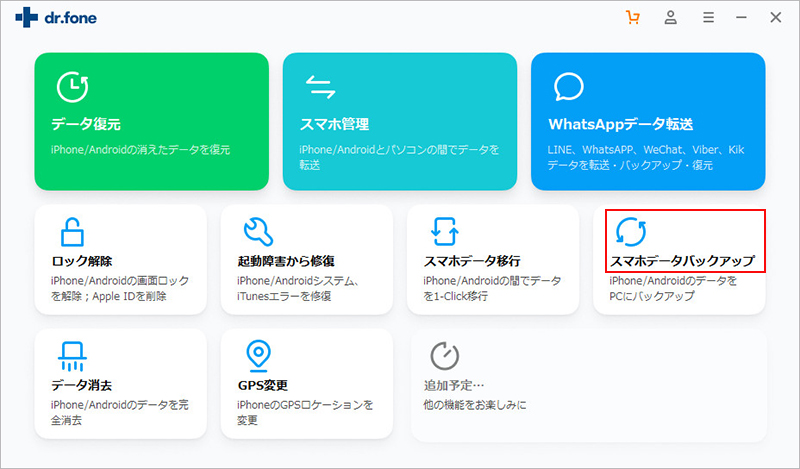
そして、下の画面が表示されます。左側から一番目の「スマホデータのバックアップ&復元」を選択し、「バックアップ」をクリックします。
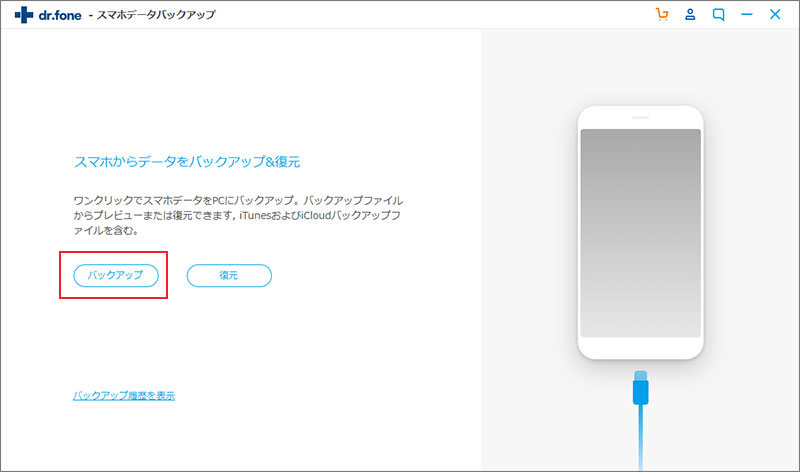
するとiPhone8のデータが一覧表示されます。「全てを選ぶ」を選択するとデータを全てバックアップします。
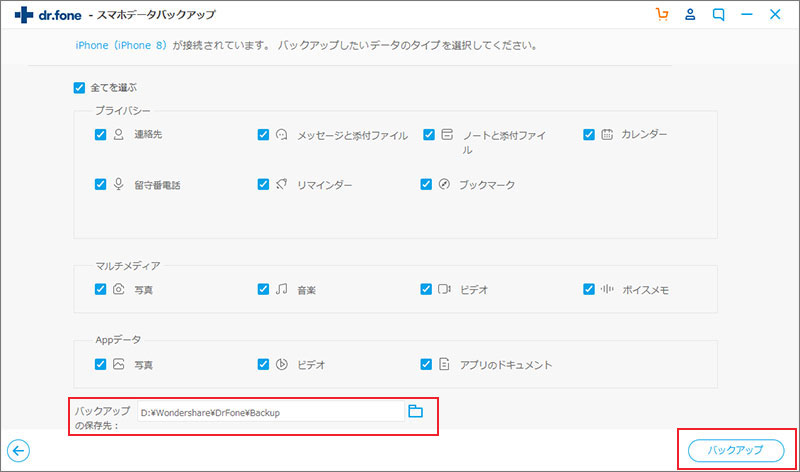
分析が完了後、データのバックアップが開始します。バックアップの終了後にはデータをプレビュー確認する事が出来るので、目視による見落としの無い確認が行なえます。
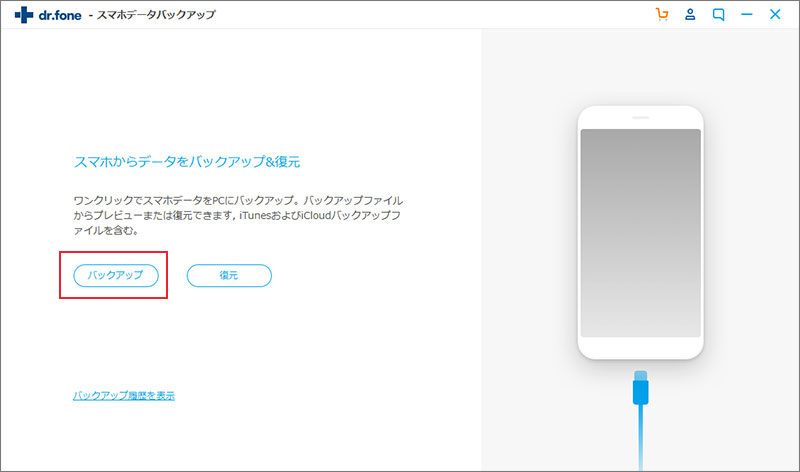
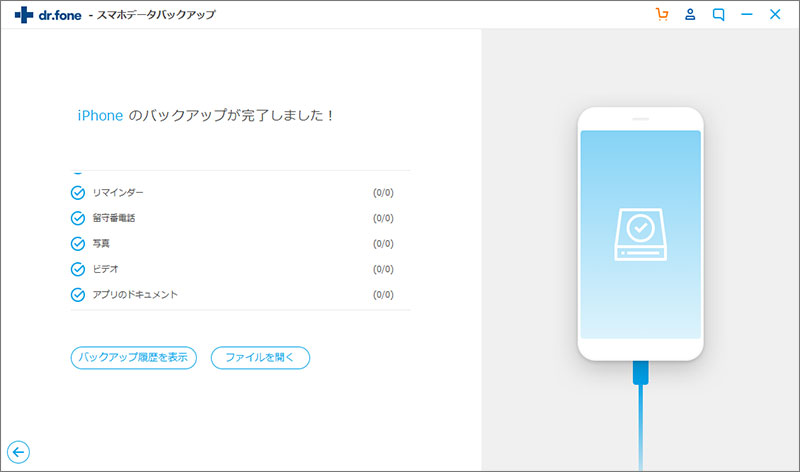
簡単な手順でiPhone8のデータをバックアップするソフトです、PC操作に不慣れな方にも自信を持ってお薦めします。
せっかくiPhone8を使っても、予期せずデータが失われては存分に楽しむ事は出来ません。今回紹介した3つのiPhone8のデータバックアップ法の中でも、「dr.fone-iPhoneデータのバックアップ&復元」のバックアップ機能はプレビューによるデータの事前確認と、最大18種類のデータをバックアップする高度な機能で最もお薦めします。 日頃からiPhone8のデータをバックアップする事を習慣にして下さい。

iPhone8のデータをバックアップ&復元
akira
編集